
iTunesの音が出ない原因は?ぜひ試したい対処法も徹底解説♪
今回は「iTunes」で音が出なくなって困った時に役立つ情報を紹介します!
音が出ないと「PCが故障したのかな」と不安になりますが、実はさまざまな要素が原因になっている場合が多いんです。よく考えられる原因と、自分ですぐに試せる対処方法を合わせてチェックしていきましょう。問題を解決して、好きな曲をまた楽しんでくださいね。
Contents[OPEN]
【iTunes】音が出ないときの原因と対処法
早速、音が出ない原因を1つずつ挙げていきます。ボリュームから設定、そして通信機器などあらゆる角度からチェックしてくださいね!
iTunesの音量が小さくなっている
1つ目の原因は、iTunesのボリュームです。音楽を聴くときの音量の設定が誤っているとPCで正しく音が聞こえてきません。音量を調節するには、画面上部に表示されている「ボリュームバー」をドラッグします。左から右に移動させるほど音量が大きくなる仕組みです。

早速確認してみましょう。左側に寄っている場合は音が鳴らないので、スピーカーからも音楽が聴こえないというわけです。
調節はすこしずつ!
ボリュームバーを右に移動させれば音が大きくなりますが、再生中の場合は少しずつ移動させてください。極端に右に動かすと、急に爆音になる可能性があるので、この点に注意しながらチェックしてくださいね!
PCがミュートになっている
2つ目原因は、PCのボリュームです。上ではiTunesのアプリ自体の音量について説明しましたが、実はPC側の音量も適切でなければ、音が聴こえません。WindowsやMacで音がミュートになっていないかを確認してください!
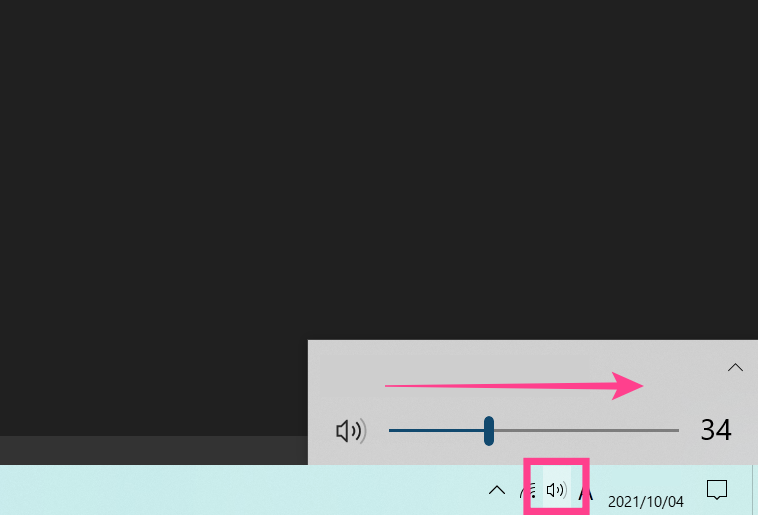
Windowsの場合は右下のスピーカーの形をしたアイコンをクリックすることでチェックできます。Macの場合は「F10キー」などミュートマークが表示されているキーを押して確かめてください!
Bluetoothで違うデバイスにつながっている
3つ目の原因は、通信機器の設定です。特に音の問題を引き起こしやすいの「Bluetooth」ではないでしょうか。スピーカーや無線イヤホンを複数台持っているユーザーは注意が必要です!接続のタイミングで、意図しない方のデバイスに繋がっている可能性があります。
PCもアプリもボリュームに問題はないのになぜ聞こえないのか悩んでいる方は、別のBluetoothスピーカーやイヤホンの電源を確認しましょう。別の機器に繋がっていたときは再接続する必要があります。
Bluetoothが接続されていない
4つ目の原因は、そもそもBluetoothが接続されていないということです。外部スピーカーをオンにするだけでなく、PC側でもBluetoothをオンにしましょう。
ただし、PCの種類によってはBluetoothの通信機能が最初から搭載されていない場合があるので、この点も注意してくださいね!非搭載機種ではワイヤレススピーカーに接続できません。
初めて接続するときは設定が必要!
また、デバイスに初めて繋ぐ際は、ペアリングの設定も必須です。スピーカーによってやり方は異なるので、詳しくは取り扱い説明書をチェックすることをおすすめします。